Vous rencontrez un problème qui cause un freeze ou plante Steam ? Malheureusement cela arrive plus fréquemment que l’on ne peut penser. De nombreux utilisateurs ont rapporté cette erreur via le support de la plateforme. Généralement, cela cause un dysfonctionnement une fois en jeu ou après s’être connecté sur son espace personnel. Néanmoins, il existe de nombreuses solutions afin de corriger cela. Si vous rencontrez un problème de type freeze ou que Steam plante, suivez nous par ici, nous allons régler cette erreur avec vous !
Steam en quelques mots :
Développé par Valve et mis en service en 2003, Steam s’est rapidement imposée comme le service de distribution digitale dédié au jeu vidéo. Facilité d’achat, d’utilisation, fiable : Steam propose de nombreuses fonctionnalités permettant aux joueurs de centraliser leur bibliothèque de jeux. Avec 20 millions d’utilisateurs simultanés à l’heure actuelle, Steam est parvenu à imposer un nouveau modèle. Depuis, de nombreux concurrents ont changé leur approche et ont développé leur propre plateforme. Battlenet (Activision), Epic Games, Origin (EA), et beaucoup d’autres ont décidé de dématérialiser leurs titres au profit du digital.
La plateforme permet également aux utilisateurs de personnaliser leur profil, adoptant un aspect de réseau social du jeu vidéo. Commentaires, échanges, ajout d’amis, chat vocal et textuel, Steam propose beaucoup de fonctionnalités permettant aux usagers d’échanger entre eux.
Problème Steam freeze ou plante : Nos solutions
En fonction du type d’erreur que vous rencontrez, certaines manipulations seront plus adaptées que d’autres. Nous allons vous guider pour bien les identifier et agir correctement.
En cas de problème de type freeze de Steam
Optimisez les configurations de Steam
Si votre système n’est pas le plus optimal, sachez que beaucoup d’applications utilisent les performances de la carte graphique pour les faire fonctionner. Cela peut occasionner une surcharge, donc une surchauffe et par conséquent un crash. Voici donc plusieurs options à configurer dans les paramètres pour éviter que votre carte soit trop souvent sollicitée, au détriment du jeu.
Depuis les paramètres de Steam, allez dans la section Dans un jeu. Désactivez la ligne Activer l’overlay Steam. Pour les jeux solo, l’overlay n’est absolument pas nécessaire. Il est néanmoins assez avide de performances, et c’est votre GPU qui est mis à contribution. Il peut l’être pour les jeux multijoueur lorsque vous avez besoin d’inviter vos contacts dans une partie, il peut néanmoins être réactivé facilement.
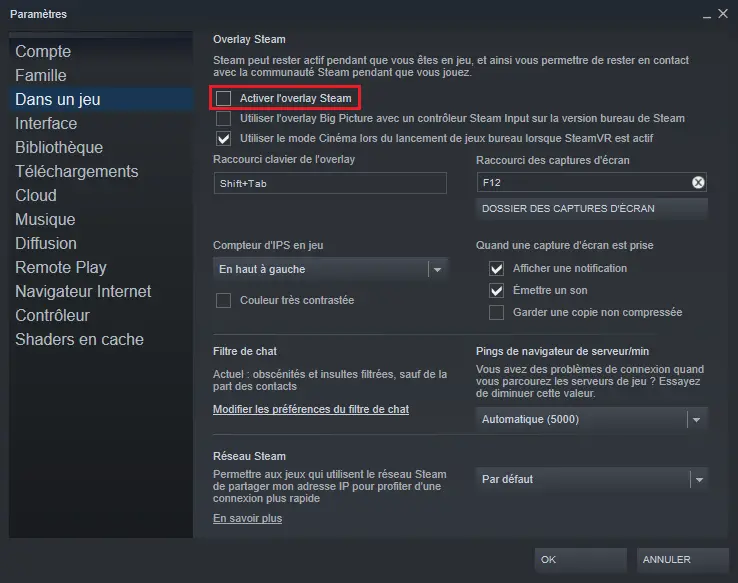
Vous pouvez également, depuis la section Interface, désactiver l’accélération GPU pour les affichages web. Cela évitera que la performance consommée pour l’affichage web de Steam le soit sur votre carte graphique (images de jeu, vidéos, promotions).
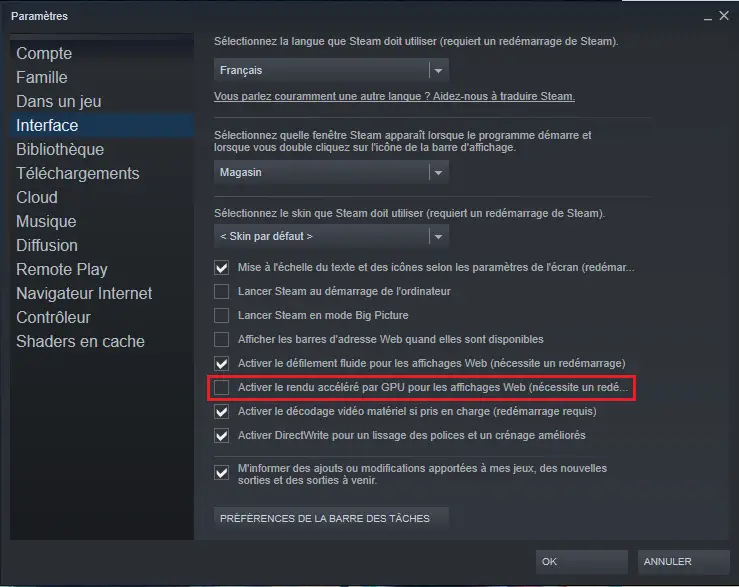
Suite à cette opération, Steam devra redémarrer.
Si Steam plante en jeu
Si Steam fonctionne mal lorsque vous êtes en jeu, il existe plusieurs moyens de corriger cela.
Vérifiez l’intégrité des fichiers du jeu
Depuis votre bibliothèque, effectuez un clic droit sur le jeu concerné et allez dans Propriétés. Dans la section Fichiers locaux, cliquez sur Vérifier l’intégrité des fichiers du jeu. Cette opération va prendre quelques minutes. Redémarrez et relancez Steam lorsque le processus est terminé.
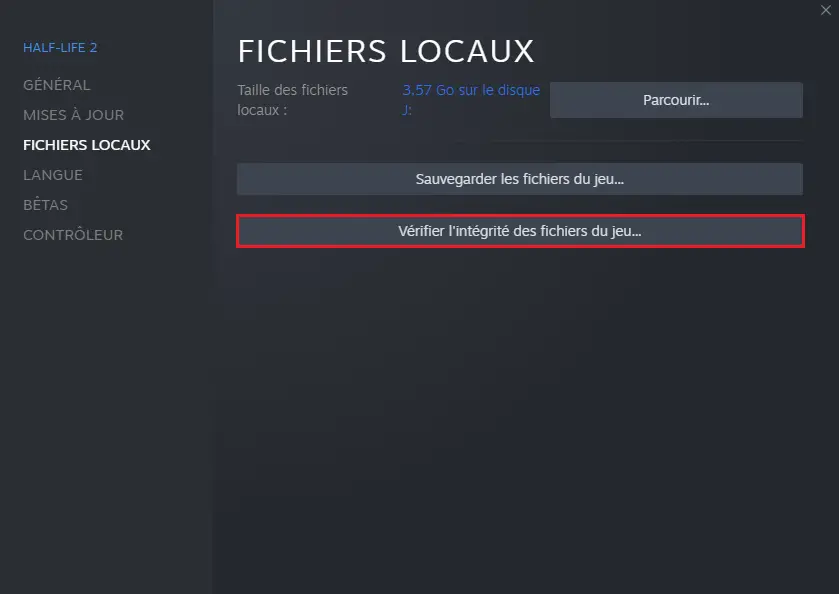
Effacez le cache de téléchargement
Depuis la section Téléchargements des propriétés de Steam, cliquez sur Effacer le cache de téléchargement. Cette opération va prendre quelques minutes et vous déconnectera ensuite de votre client Steam. Cela peut résoudre de nombreux problèmes.
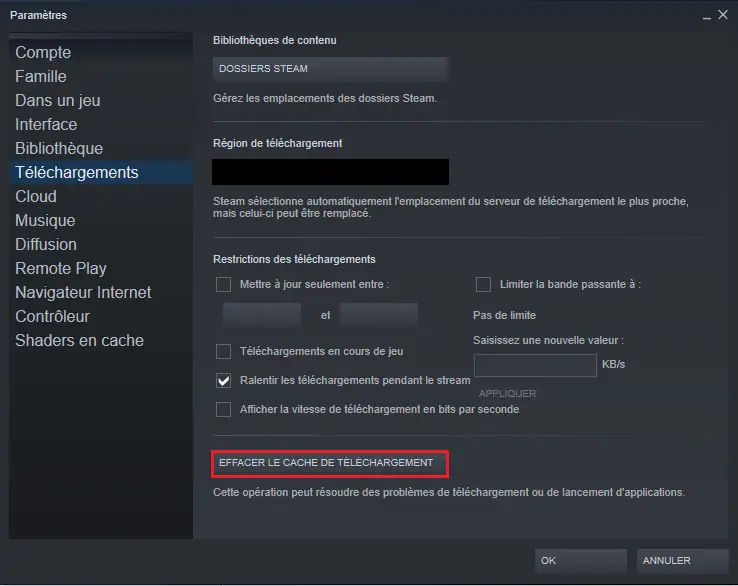
En dernier recours et si aucune des solutions ci-dessus n’a eu d’effet positif pour vous, désinstallez totalement Steam. Utilisez pour cela l’outil Ajouter ou supprimer des programmes. Une fois l’opération terminée, redémarrez votre ordinateur pour compléter le processus et téléchargez le fichier d’installation à partir du site officiel.
Si le problème devait persister, contactez le support. Exposez leur votre situation et détaillez votre système. Le support vous apportera une réponse adaptée, vous permettant de corriger vos erreurs.
